فهرست مطالب:
- مرحله 1: چگونه کار می کند
- مرحله 2: مواد را آماده کنید
- مرحله 3: ساختن
- مرحله 4: برنامه
- مرحله 5: کامپایل کنید
- مرحله 6: بندر Comms
- مرحله 7: کامپایل و بارگذاری کنید
- مرحله 8: نصب کارت USD
- مرحله 9: پیش نمایش های نمایشی
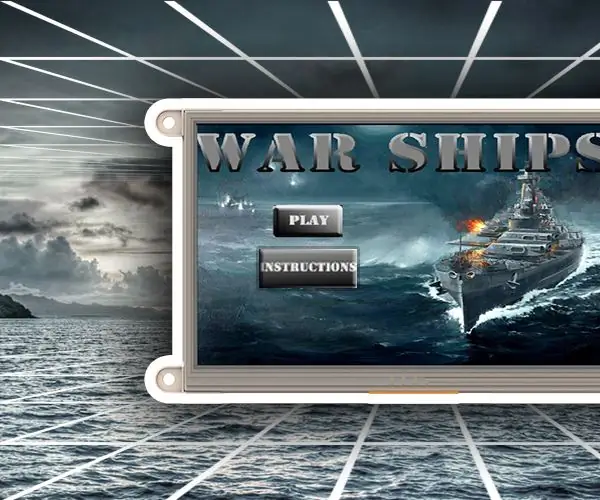
تصویری: بازی کشتی های جنگی: 9 مرحله

2024 نویسنده: John Day | [email protected]. آخرین اصلاح شده: 2024-01-30 08:57
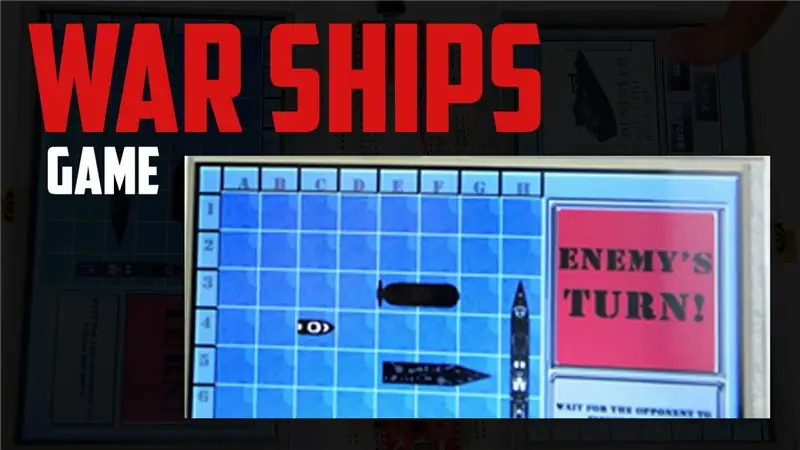
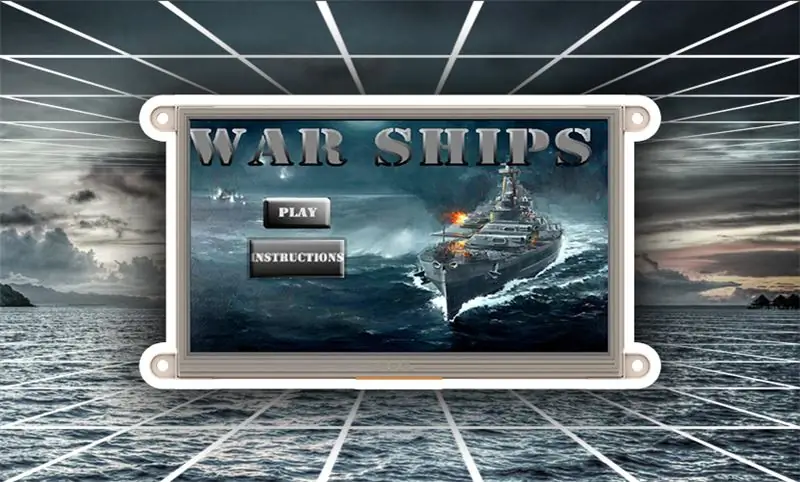
آیا تا به حال رویای کاپیتان بودن در کنترل کامل ماشین های جنگی دریایی را در سر داشته اید؟ سپس بازی کشتی کشتی بازی کاملی برای شما است. این بازی حماسی نبردهای دریایی پر از مواد منفجره است و هدف نهایی آن از بین بردن همه کشتی های دشمن با حدس زدن مکان آنها در نقشه شبکه است.
مرحله 1: چگونه کار می کند
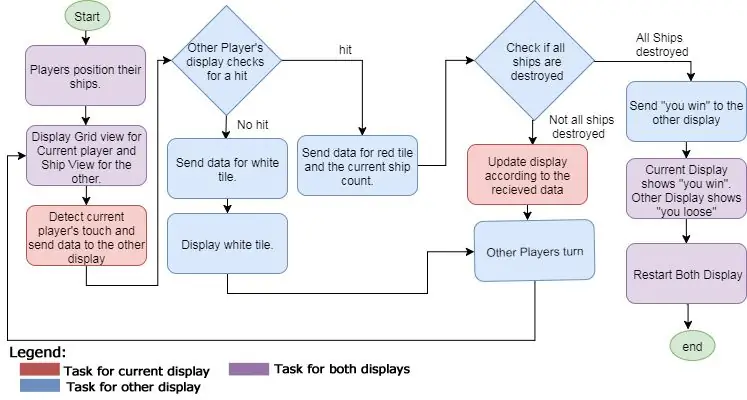
مرحله 2: مواد را آماده کنید
اجزای سخت افزار
- 2x gen4-uLCD-70DT
- 2x gen4 - کابل PA و 30 جهت FFC
- 2 برابر کارت uSD
- 2 برابر کابل uUSB
برنامه های نرم افزاری
کارگاه آموزشی 4 IDE
مرحله 3: ساختن
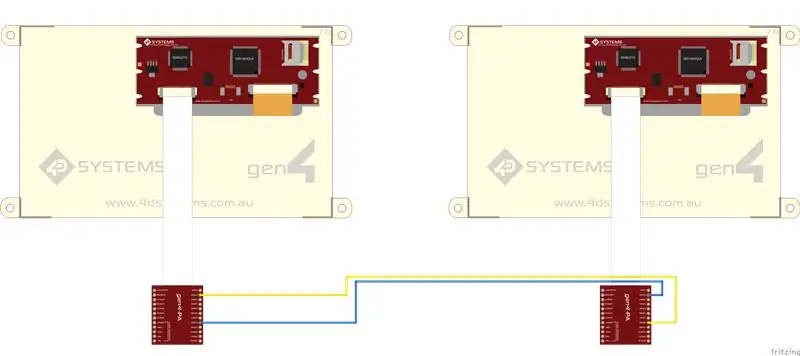
هیچ مدار خارجی برای این پروژه مورد نیاز نیست.
مرحله 4: برنامه
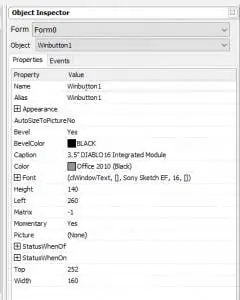
مراحل زیر را برای هر دو نمایشگر انجام دهید
- کد پروژه را از اینجا بارگیری کنید.
- پروژه ها را با استفاده از کارگاه 4 باز کنید. این پروژه از محیط Visi استفاده می کند.
- می توانید ویژگی های هر ویجت و دکمه را تغییر دهید.
مرحله 5: کامپایل کنید
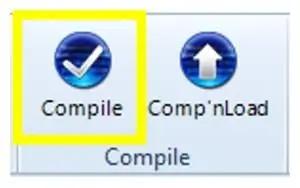
روی دکمه "کامپایل" کلیک کنید
*توجه: این مرحله را می توان رد کرد. با این حال ، کامپایل برای اشکال زدایی ضروری است.
مرحله 6: بندر Comms
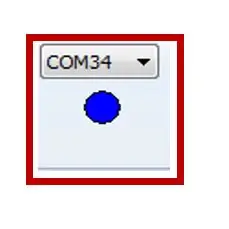
صفحه نمایش را به رایانه وصل کنید. مطمئن شوید که به پورت مناسب متصل شده اید. دکمه قرمز نشان می دهد که دستگاه متصل نیست ، دکمه آبی نشان می دهد که دستگاه به پورت مناسب متصل شده است
مرحله 7: کامپایل و بارگذاری کنید
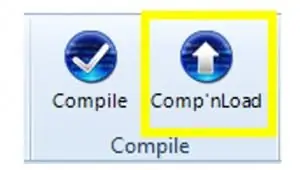
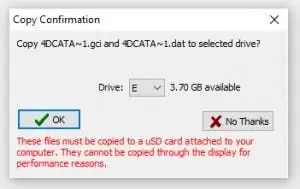
- به برگه "صفحه اصلی" بازگردید. این بار ، روی دکمه "Comp'nLoad" کلیک کنید.
- کارگاه 4 IDE از شما می خواهد درایو را برای کپی فایل های تصویری در کارت uSD انتخاب کنید. پس از انتخاب درایو مناسب ، روی OK کلیک کنید.
مرحله 8: نصب کارت USD
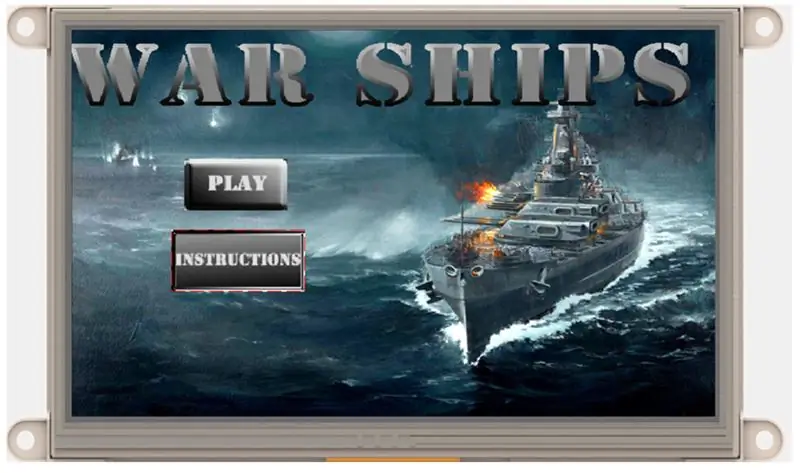
- هنگامی که کارت uSD هنوز درج نشده است ، این پیام بر روی صفحه نمایش gen4 شما ظاهر می شود: "درایو نصب نشده است"
- پس از قرار دادن کارت uSD خود ، رابط کاربری گرافیکی روی صفحه نمایش شما بارگذاری می شود.
مرحله 9: پیش نمایش های نمایشی
توصیه شده:
بازی های نینتندو را در Idevice با Wiimote به صورت رایگان بازی کنید!: 6 مرحله

بازی های Nintendo را در Idevice با Wiimote به صورت رایگان بازی کنید !: آیا تا به حال برای دریافت بازی Super Nintendo به فروشگاه برنامه رفته اید ، اما نمی توانید یکی را برای بازی پیدا کنید. خوب حالا می توانید این بازی های نینتندو را با شبیه ساز snes از cydia انجام دهید. این شبیه ساز به شما امکان می دهد بازی های نینتندو را بر روی دستگاه خود انجام دهید ، حتی
بازی های Steam خود را بر روی بازی Retro Arcade Kit با Raspberry Pi اجرا کنید: 7 مرحله

بازی های Steam خود را روی Retro Arcade Kit با Raspberry Pi اجرا کنید: آیا دارای حساب Steam با جدیدترین بازی ها هستید؟ کابینت بازی چطور؟ اگر چنین است ، چرا هر دو را به یک دستگاه بازی شگفت انگیز Steam Streaming ترکیب نکنید. با تشکر از افراد Steam ، اکنون می توانید جدیدترین بازی ها را از رایانه شخصی یا Ma
بازی دایناسورها هک بازی های Google Chrome: 9 مرحله

بازی دایناسورها هک بازی های Google Chrome: chrome t-rex run یک بازی بسیار سرگرم کننده است. در اینجا ما قصد داریم آن را با استفاده از آردوینو سرگرم کننده تر کنیم. این بازی دینو در هیچ صفحه اتصال به اینترنت ظاهر نمی شود. همچنین می توانید این کار را با استفاده از تمشک pi انجام دهید ، در اینجا ما هر دو تخته را با جزئیات Arduino مقایسه می کنیم
کنترل کننده بازی مبتنی بر آردوینو - کنترل کننده بازی Arduino PS2 - بازی Tekken With DIY Arduino Gamepad: 7 مرحله

کنترل کننده بازی مبتنی بر آردوینو | کنترل کننده بازی Arduino PS2 | بازی Tekken With DIY Arduino Gamepad: سلام بچه ها ، بازی کردن همیشه سرگرم کننده است اما بازی با کنترلر بازی سفارشی DIY خود سرگرم کننده تر است. بنابراین ما در این دستورالعمل یک کنترلر بازی با استفاده از arduino pro micro ایجاد می کنیم
نحوه بازی بازی های NDS در رایانه با استفاده از DeSmuME: 4 مرحله

نحوه بازی بازی های NDS در رایانه با استفاده از DeSmuME: سلام ، من اینجا هستم تا به مردم نحوه استفاده از برنامه ها (عمدتا شبیه سازها) را در رایانه خود آموزش دهم. امروز نحوه استفاده از شبیه ساز NDS به نام DeSmuME را به شما نشان خواهم داد. نپرسید چرا نام آن چنین است ، نمی دانم. اگر علاقه دارید آن را در گوگل جستجو کنید! شروع کنیم
